So zeigen Sie Textformatierungsdetails in Microsoft Word an
Das Formatieren eines Dokuments kann einige Zeit in Anspruch nehmen. Sie können Vorlagen erstellen, die ein Dokument auf die Verwendung bestimmter Attribute beschränken, dies funktioniert jedoch nur, wenn Sie die vollständige Kontrolle über ein Dokument haben. Wenn Sie an einem Dokument arbeiten, das Sie ursprünglich nicht erstellt haben und dessen Formatierung angepasst werden müssen, können Sie das Format Painter-Tool zum schnellen Kopieren. Wenn Sie Textformatierungsdetails anzeigen möchten, d. h. welche Schriftart, Schriftgröße, Farbe, Zeilenabstand usw. verwendet wurden, sollten Sie auf das Bedienfeld „Formatierung anzeigen“ verweisen.
Details zur Textformatierung anzeigen
Öffnen Sie das Microsoft Word-Dokument, für das Sie Textformatierungsdetails anzeigen möchten. Auf verschiedene Teile des Dokuments werden wahrscheinlich unterschiedliche Formatierungen angewendet, daher müssen wir dies einzelstückweise tun. Beginnen Sie mit dem allgemeinen Textkörper, d. h. alles, was keine Überschrift, Tabellenüberschrift, Bildunterschrift oder Fußnote ist. Wählen Sie den Text aus.
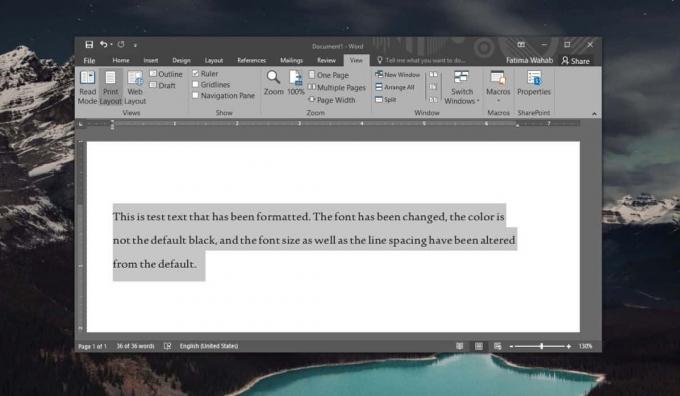
Tippen Sie nach der Auswahl auf die Tastenkombination Umschalt+F1. Dies öffnet ein Panel auf der rechten Seite, das als "Reveal Formatting"-Panel bezeichnet wird. Das Bedienfeld enthält alle Details, die Sie über die Formatierung wissen müssen, die auf den ausgewählten Text angewendet wurde.

Scrollen Sie durch das Panel und die Formatierung wird kategorisiert, damit sie leichter zu lesen und zu befolgen ist. Die Schriftdetails erscheinen oben und werden von der verwendeten Sprache begleitet. Nach der Schriftart sehen Sie die Formatierung, die auf den Absatz angewendet wurde; Dazu gehören die Ausrichtung des Textes, die Einzugswerte, der Abstand und alle anderen Absatzattribute. Als Nächstes sehen Sie Abschnitt, in dem Details zu dem Abschnitt angegeben werden, in dem der ausgewählte Text angezeigt wird.
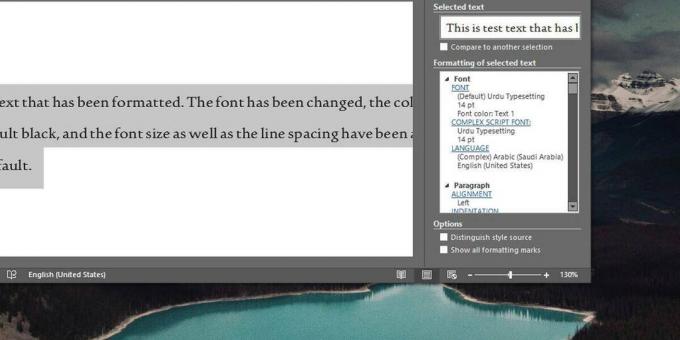
Die Registerkarte Formatierung anzeigen ist interaktiv. Sie werden feststellen, dass mehrere Formatierungsattribute mit Hyperlinks verknüpft sind. Wenn Sie auf eine davon klicken, wird ein Formatierungsfeld geöffnet, das den Einstellungsbereich anzeigt, in dem Sie diese bestimmte Formatierung ändern können.
In einigen Fällen, z. B. wenn das Dokument eine Schriftart verwendet, die auf Ihrem System nicht verfügbar ist, können Sie möglicherweise keine Änderungen daran vornehmen oder modifizieren. Der Schriftname wird dennoch im Bereich Formatierung anzeigen aufgeführt.
Wenn Sie versuchen, ein Dokument in Bezug auf die Formatierung und den Formatmaler genau wie ein anderes aussehen zu lassen die Aufgabe nicht erfüllt, bedeutet dies wahrscheinlich, dass einige der im Quelldokument verwendeten Elemente nicht auf Ihrem. verfügbar sind System. Sie können sie mit diesem Trick nachschlagen und dann ergänzen, was Sie vermissen, z. B. die richtige Schriftart herunterladen und installieren usw.
Suche
Kürzliche Posts
So entfernen Sie alle Hyperlinks in einer Excel-Tabelle
Die Produktivitätssuite von Microsoft unterstützt die Rich-Text-For...
Führen Sie während einer Präsentation eine Live-Umfrage durch und erhalten Sie sofortige Ergebnisse [PowerPoint]
Wenn Sie häufig Präsentationen halten, unabhängig davon, ob Sie Red...
So füllen Sie Buchstaben von A bis Z in Excel automatisch aus
Microsoft Excel hat eine ordentliche AutoFill-Funktion Dies kann ei...

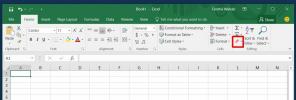
![Führen Sie während einer Präsentation eine Live-Umfrage durch und erhalten Sie sofortige Ergebnisse [PowerPoint]](/f/39e44d54aed6d680de46b24b2ef97e7e.jpg?width=680&height=100)
